Come nascondere le reti Wi-Fi (SSID) in Windows 10
Aggiornato 2023 di Marzo: Smetti di ricevere messaggi di errore e rallenta il tuo sistema con il nostro strumento di ottimizzazione. Scaricalo ora a - > questo link
- Scaricare e installare lo strumento di riparazione qui.
- Lascia che scansioni il tuo computer.
- Lo strumento sarà quindi ripara il tuo computer.
Quando fai clic sull'icona wireless sulla barra delle applicazioni, viene visualizzato il riquadro a comparsa della rete che mostra tutte le reti Wi-Fi intorno alla tua posizione rilevate dall'adattatore wireless del PC. A seconda dell'ora del giorno e di dove vivi, potresti vedere alcuni nomi di reti Wi-Fi (SSID) fino a decine di essi.
Le persone che hanno configurato Windows 10 per connettersi automaticamente a una rete Wi-Fi generalmente non devono fare clic sull'icona Wi-Fi poiché Windows 10 si connette automaticamente alla rete Wi-Fi non appena si accende il computer.
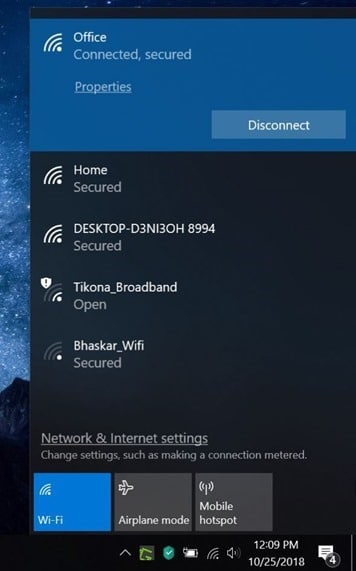
Se per qualche motivo non ti piace vedere la rete Wi-Fi del tuo vicino nel riquadro a comparsa Rete / Wi-Fi, puoi fare in modo che il tuo PC Windows 10 ignori il Wi-Fi e non lo mostri in il riquadro a comparsa Wi-Fi.
Note importanti:
Ora è possibile prevenire i problemi del PC utilizzando questo strumento, come la protezione contro la perdita di file e il malware. Inoltre, è un ottimo modo per ottimizzare il computer per ottenere le massime prestazioni. Il programma risolve gli errori comuni che potrebbero verificarsi sui sistemi Windows con facilità - non c'è bisogno di ore di risoluzione dei problemi quando si ha la soluzione perfetta a portata di mano:
- Passo 1: Scarica PC Repair & Optimizer Tool (Windows 11, 10, 8, 7, XP, Vista - Certificato Microsoft Gold).
- Passaggio 2: Cliccate su "Start Scan" per trovare i problemi del registro di Windows che potrebbero causare problemi al PC.
- Passaggio 3: Fare clic su "Ripara tutto" per risolvere tutti i problemi.
Come sai, il riquadro a comparsa Rete / Wi-Fi non offre un'opzione per nascondere una rete. Dobbiamo utilizzare il prompt dei comandi per nascondere una rete Wi-Fi.
Nascondi SSID Wi-Fi in Windows 10
In questa guida vedremo come nascondere una o più reti Wi-Fi nel riquadro a comparsa Wi-Fi in Windows 10.
Passaggio 1: esegui il prompt dei comandi come amministratore. Per farlo, digita CMD nella ricerca Start / barra delle applicazioni, fai clic con il pulsante destro del mouse sulla voce del prompt dei comandi, quindi fai clic su Esegui come opzione amministratore.
Quando viene visualizzata la richiesta di controllo dell'account utente, fare clic sul pulsante Sì .
Passaggio 2: nella finestra del prompt dei comandi, esegui il seguente comando:
netsh wlan add filter permission = block ssid = Name networktype = Infrastructure
Nel comando precedente, sostituisci Nome con l'SSID (nome) della rete Wi-Fi che desideri nascondere. Ad esempio, per nascondere il Wi-Fi di Office:
netsh wlan add filter permission = block ssid = Office networktype = Infrastructure
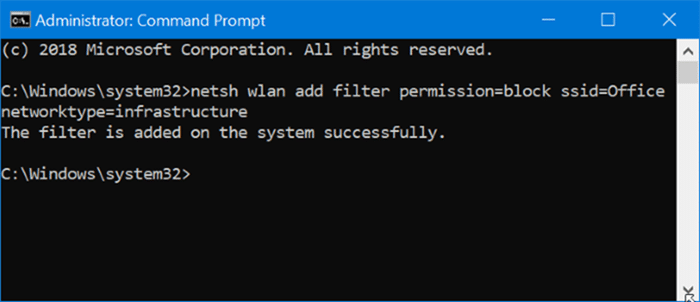
D'ora in poi, non vedrai il nome della rete Wi-Fi (SSID) che hai rimosso utilizzando il comando precedente.
Per mostrare nuovamente la rete Wi-Fi nel riquadro a comparsa Wi-Fi, eseguire il comando seguente:
netsh wlan delete filter permission = block ssid = Name networktype = infrastructure
Sostituisci 'Nome' con il nome effettivo (SSID) del Wi-Fi.
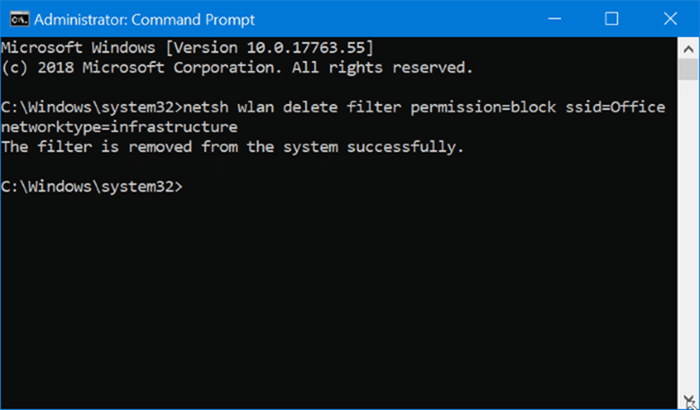
Potrebbe interessarti anche come reinstallare il driver Wi-Fi nella guida di Windows 10.

